系统之家装机大师 V1.5.5.1336 官方版
系统之家装机大师是专为小白用户打造的装机工具,操作简单,适合32位和64位的电脑安装使用,支持备份或还原文件,也能通过系统之家装机大师,制作U盘启动盘,智能检测当前配置信息,选择最佳的安装方式,无广告,请大家放心使用。


时间:2021-08-27 15:33:10
发布者:admin
来源:当客下载站
相信大家在使用电脑的过程中都有遇到过各种奇奇怪怪的问题。有些用户为了服务器本身安全,在对服务器进行安全配置时都会把远程桌面的端口修改掉,那要远程桌面端口怎么修改呢?下面小编就给大家讲讲具体的教程吧。
具体教程:
按下win和R键,调出运行窗口,输入“mstsc”命令,该命令调出远程桌面窗口。
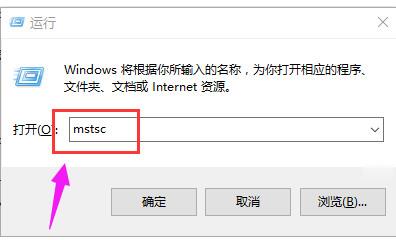
在远程桌面输入要登录的windows系统的ip,用户和密码。
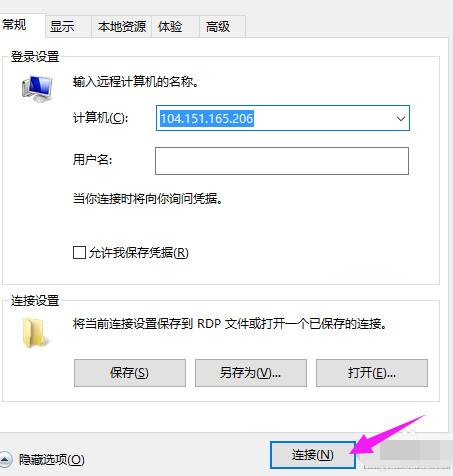
登录到远程windows系统。在远程windows系统调出命令执行窗口输入“regedit”命令,该命令调出注册表编辑器。
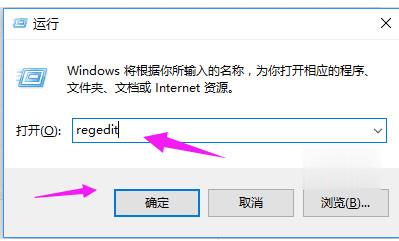
在注册表编辑器中找到以下PortNamber键,改为要使用的远程端口,如10000
HKEY_LOCAL_MACHINESYSTEMCurrentControlSetControlTerminal ServerWds dpwdTds cp
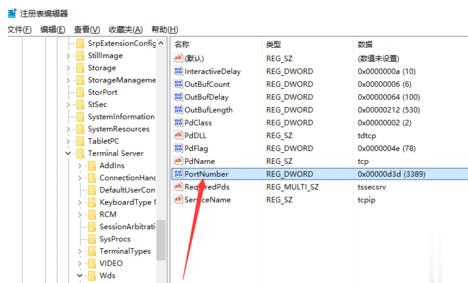
在win10系统中CurrentControlSet已经变更为CurrentControlSet001。
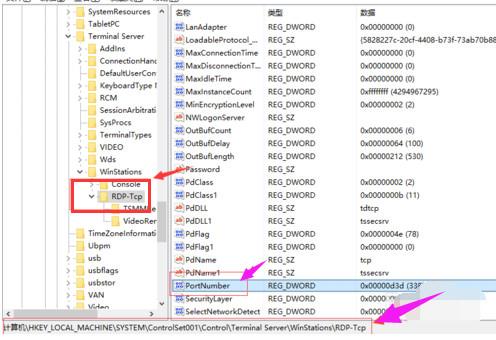
修改好后重启远程计算机,在本地使用修改后的端口登录。